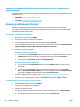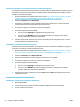User guide
Table Of Contents
- Procedure
- Informazioni preliminari
- Accesso facilitato
- HP EcoSolutions (HP e l'ambiente)
- Parti della stampante
- Pannello di controllo e spie di stato
- Informazioni di base sulla carta
- Caricare i supporti
- Caricamento degli originali
- Aggiornamento della stampante
- Aprire il software della stampante HP (Windows)
- Usare l'app HP Smart per stampare, eseguire scansioni e risolvere i problemi dai dispositivi iOS, An ...
- Spegnere la stampante
- Stampa
- Copia e scansione
- Fax
- Invio di un fax
- Ricezione di un fax
- Impostazione dei contatti della rubrica telefonica
- Modifica delle impostazioni fax
- Configurazione dell'intestazione del fax
- Impostazione della modalità di risposta (risposta automatica)
- Impostazione del numero di squilli prima della risposta
- Modifica del motivo tono risposta per lo squillo diversificato
- Impostazione del tipo di selezione
- Impostazione delle opzioni di riselezione
- Impostazione della velocità fax
- Impostare il volume audio del fax
- Fax e servizi telefonici digitali
- Fax su VoIP (Voice over Internet Protocol)
- Uso dei rapporti
- Configurazione del fax aggiuntiva
- Impostazione dell'invio di fax (sistemi telefonici paralleli)
- Selezione della configurazione fax appropriata per la casa o per l'ufficio
- Caso A: Linea fax separata (non si ricevono chiamate vocali)
- Caso B: Impostare la stampante per DSL
- Caso C: Impostazione della stampante con un sistema telefonico PBX o su una linea ISDN
- Caso D: Fax con servizio di suoneria diversificata sulla stessa linea
- Caso E: Linea condivisa per le chiamate vocali/fax
- Caso F: Linea condivisa per le chiamate vocali/fax con messaggeria vocale
- Caso G: Linea per le chiamate fax condivisa con un modem per computer (non si ricevono chiamate voca ...
- Caso H: Linea condivisa per le chiamate vocali/fax con modem per computer
- Caso I: Linea condivisa per le chiamate vocali/fax con segreteria telefonica
- Caso J: Linea condivisa per le chiamate vocali/fax con modem per computer e segreteria telefonica
- Caso K: Linea condivisa per le chiamate vocali/fax con modem per computer e servizio di messaggeria ...
- Test della configurazione del fax
- Impostazione dell'invio di fax (sistemi telefonici paralleli)
- Web Services
- Utilizzo delle cartucce
- Installazione della rete
- Strumenti di gestione della stampante
- Risolvere un problema
- Problemi di inceppamento e alimentazione della carta
- Problemi relativi alle cartucce d'inchiostro
- Errori di stampa
- Problemi di copia
- Problemi di scansione
- Problemi legati al fax
- Eseguire il test del fax
- Quale operazione effettuare se il test del fax ha esito negativo
- Risoluzione dei problemi legati al fax
- Per problemi specifici legati al fax, consultare la sezione della Guida con le istruzioni generali
- Nel display viene visualizzato Ricevitore sganciato
- Si verificano problemi durante l'invio e la ricezione di fax con la stampante
- I fax vengono inviati, ma non è possibile riceverli con la stampante
- I fax vengono ricevuti, ma non è possibile inviarli con la stampante
- I toni del fax vengono registrati sulla segreteria telefonica
- Problemi relativi alla rete e alla connessione
- Problemi legati all'hardware della stampante
- Per ricevere assistenza dal pannello di controllo della stampante
- Aiuto tramite l'app HP Smart
- Informazioni sui rapporti della stampante
- Risoluzione dei problemi di utilizzo di Web Services
- Manutenzione della stampante
- Ripristino impostazioni predefinite di fabbrica
- Assistenza HP
- Informazioni tecniche
- avvisi della HP Company
- Caratteristiche tecniche
- Informazioni sulle normative di conformità
- Numero di modello normativo
- Specifica FCC
- Avviso per gli utenti residenti in Corea
- Dichiarazione di compatibilità VCCI (Classe B) per gli utenti residenti in Giappone
- Comunicazione relativa al cavo di alimentazione per gli utenti residenti in Giappone
- Dichiarazione sulle emissioni acustiche per la Germania
- Avviso normativo per l'Unione Europea
- Informazioni per gli utenti residenti in Germania
- Avviso per gli utenti della rete telefonica statunitense: requisiti FCC
- Avviso per gli utenti della rete telefonica canadese
- Avviso per gli utenti della rete telefonica tedesca
- Specifica per fax in rete cablata in Australia
- Dichiarazione di conformità
- Dichiarazione di conformità
- Dichiarazioni di conformità per i prodotti wireless
- Esposizione ai campi a radiofrequenza
- Avviso per gli utenti residenti in Canada (5 GHz)
- Avviso per gli utenti residenti in Brasile
- Avviso per gli utenti residenti in Canada
- Avviso per gli utenti residenti a Taiwan
- Avviso per gli utenti residenti in Messico
- Avviso per gli utenti in Giappone
- Avviso per gli utenti residenti in Corea
- Avviso per gli utenti in Serbia (5 GHz)
- Avviso per gli utenti di Taiwan (5 GHz)
- Avviso per gli utenti in Thailandia (5 GHz)
- Programma per la protezione dell'ambiente
- Consigli per la protezione dell'ambiente
- Direttiva della Commissione della Comunità Europea 1275/2008
- Carta
- Componenti in plastica
- Scheda sulla sicurezza
- Programma di riciclaggio
- Programma di riciclaggio di forniture per stampanti a getto d'inchiostro HP
- Consumo energetico
- Smaltimento delle apparecchiature da rottamare da parte degli utenti
- Sostanze chimiche
- Dichiarazione sulle condizioni di presenza del marchio che indica sostanze soggette a restrizioni (T ...
- Tabella delle sostanze/elementi pericolosi e relativo contenuto (Cina)
- Vincoli imposti alle sostanze nocive (Ucraina)
- Vincoli imposti alle sostanze nocive (India)
- Restrizioni relative alla dichiarazione di sostanze nocive (Turchia)
- EPEAT
- Informazioni utente per etichetta ecologica SEPA (Cina)
- Marchio CEL (China Energy Label) per stampanti, fax e fotocopiatrici
- Smaltimento delle batterie (Taiwan)
- Direttiva UE sulle batterie
- Avviso relativo alla batteria per il Brasile
- Avviso sui materiali in perclorato (California)
- Smaltimento dei rifiuti per il Brasile
- Indice analitico
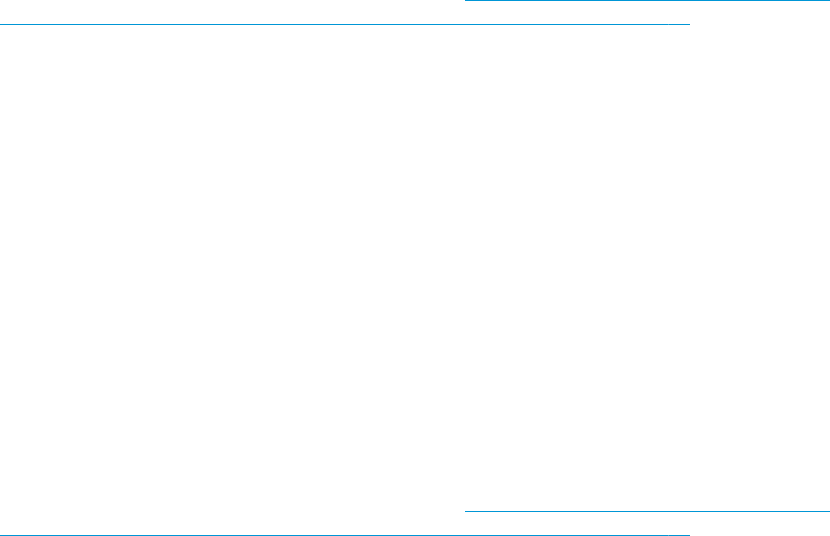
Per acquisire un documento o una foto utilizzando la fotocamera del dispositivo
Se il dispositivo utilizzato è dotato di fotocamera, è possibile utilizzare l'app HP Smart per acquisire la foto o il
documento con la fotocamera del dispositivo. Quindi è possibile utilizzare HP Smart per modicare, salvare,
stampare o condividere l'immagine.
1. Apertura di HP Smart. Per maggiori informazioni, vedere Usare l'app HP Smart per stampare, eseguire
scansioni e risolvere i problemi dai dispositivi iOS, Android e Windows 10 a pagina 20.
2. Selezionare Scansione, quindi Fotocamera.
3. Posizionare un documento o una foto davanti alla fotocamera, quindi fare clic o toccare il pulsante
rotondo nella parte inferiore dello schermo per scattare la foto.
4. Se necessario, regolare i bordi. Fare clic o toccare l'icona Applica.
5. Se necessario, apportare altre modiche:
● Fare clic o toccare Aggiungi per aggiungere altri documenti o foto.
● Fare clic o toccare Modica per ruotare o tagliare il documento o l'immagine o per regolare
contrasto, luminosità, saturazione o angolazione.
6. Selezionare il tipo di le, quindi fare clic o toccare l'icona Salva per salvarlo oppure fare clic o toccare
l'icona Condividi per condividerlo con altri.
Per modicare un documento o una foto già acquisita
HP Smart fornisce strumenti di modica, ad esempio per il ritaglio o la rotazione, utilizzabili per regolare un
documento o una foto già acquisita sul dispositivo in uso.
1. Apertura di HP Smart. Per maggiori informazioni, vedere Usare l'app HP Smart per stampare, eseguire
scansioni e risolvere i problemi dai dispositivi iOS, Android e Windows 10 a pagina 20.
2. Selezionare Scansione, quindi Importa in locale.
3. Selezionare il documento o la foto da regolare, quindi fare clic o toccare Apri.
4. Se necessario, regolare i bordi. Fare clic o toccare l'icona Applica.
5. Se necessario, apportare altre modiche:
● Fare clic o toccare Aggiungi per aggiungere altri documenti o foto.
● Fare clic o toccare Modica per ruotare o tagliare il documento o l'immagine o per regolare
contrasto, luminosità, saturazione o angolazione.
6. Selezionare il tipo di le, quindi fare clic o toccare Save (Salva) o Share (Condividi) per salvare il le o
condividerlo con altri.
Scansione da un dispositivo Android o iOS
Per eettuare la scansione da un dispositivo Android o iOS
1. Aprire l'app HP Smart.
2. Toccare l'icona "più" per passare a un'altra stampante o aggiungere una nuova stampante.
3. Toccare un'opzione di scansione.
34 Capitolo 4 Copia e scansione ITWW